Määrake lugu kordama iPhoneis, iPadis ja iPod Touchis

Seadke oma muusika Apple iPhone'is, iPadis või iPod Touchis korduma, kasutades seda lihtsat õpetust.
iMessage'i efektid on teie seadmes tavaliselt automaatselt lubatud. Kui teil on aga endiselt probleeme nende kasutamisega, saate nende käivitamiseks teha mitmeid toiminguid. Esmalt on oluline veenduda, et teie telefon on iOS-i versiooniuuenduse osas ajakohane. iMessage'i efektid on iPhone'i jaoks suhteliselt uus võimalus. See juhend näitab teile, kuidas tagada, et teie iPhone'i iMessage'i efektid on sisse lülitatud.
Kui olete oma telefoni hiljuti värskendanud ja iMessage'i efektid pole ikka veel saadaval, avage seaded ja veenduge, et iMessage oleks sisse lülitatud. Kui teie sõnumid saadetakse rohelises tekstikastis, tähendab see, et iMessage'i funktsioon on keelatud. Ilma iMessage'i sisselülitamata ei saa te juurdepääsu sellega kaasnevatele funktsioonidele. Mõnikord võib abi olla ka iMessage'i välja- ja uuesti sisselülitamisest.
Kui efektid pärast iMessage'i lubamist ikka korralikult ei tööta, avage Seaded, seejärel Üldine ja seejärel Juurdepääsetavus.
Kerige alla, kuni näete valikut „Vähenda liikumist”. Lülitage nupp kindlasti nii, et „Reduce Motion” oleks välja lülitatud. Kui see ikka ei tööta, saate topeltpuudutada avakuva nuppu ja tühjendada kõik avatud aknad, mida oma seadmes aktiivselt kasutate.
Kui teil on endiselt probleeme iMessage'i efektidega, proovige telefon taaskäivitada, et see uuesti käivitada. Kõva lähtestamiseks hoidke korraga nii kodu- kui ka toitenuppe, kuni seade välja lülitub.
Pärast lubamist võimaldavad iMessage'i efektid iPhone'i kasutajatele interaktiivsemat sõnumsidekogemust. Saate sõnumeid rõhutada ja neile reageerida.
Kellegi teise sõnumile reageerimiseks ilma eraldi sõnumit kirjutamata vajutage ja hoidke all teksti, millele vastate. Teksti kohale ilmub valikute aken, mis võimaldab teatud väljendeid. Südameikoon annab inimesele teada, et tema sõnum teile meeldis. Samuti saate selles aknas sõnumeid meeldida, mittemeeldida, nende üle naerda, rõhutada ja küsitleda.
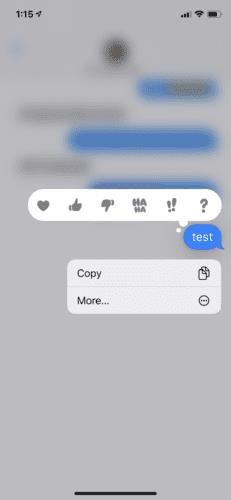
Efektiga sõnumi saatmiseks alustage oma iMessage'i tippimist. Kui olete lõpetanud, hoidke all tekstiriba paremal asuvat sinist noolenuppu. See avab algselt iMessage'i efektid "Mull", kus on valikud "Slam", "Loud", "Gentle" ja "Invisible Ink".
Teatud mulliefektiga sõnumi saatmiseks valige efekti kõrval paremal olev ring, üks kord eelvaateks ja kaks korda sõnumi saatmiseks. Pärast saatmist näete uuesti sinist noolenuppu. "Mulli" efektid leiate samast kategooriast, mis muudab teie tekstimulle.
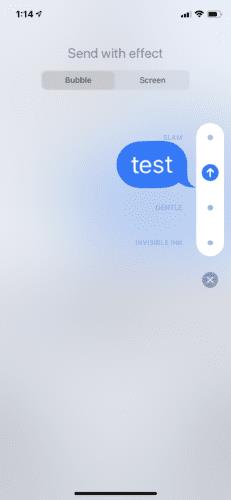
Kui olete efektide aknas, valige ekraani ülaosas „Mulli” kõrval suvand „Ekraan”, et näha rohkem iMessage'i efekte. Ekraaniefektid hõivavad kogu ekraani ruumi, mitte ainult sinise sõnumimulli.
Kui valite vahekaardi "Ekraan", kuvatakse erinevate efektivalikute eelvaade. Need hõlmavad järgmisi valikuid.
Soovitud efekti saatmiseks puudutage sinist noolenuppu. Kui muudate meelt ja soovite saata tavalise iMessage'i või soovite oma teksti muuta, valige hall "X" nupp, et naasta algse sõnumi koostamise juurde.
Seadke oma muusika Apple iPhone'is, iPadis või iPod Touchis korduma, kasutades seda lihtsat õpetust.
Kui iTunes ei saanud teie iPhone'i Windows 10-s varundada, kuna varundusseanss ebaõnnestus, eemaldage kõik välisseadmed ja lähtestage lukustuskaust.
Selle veaotsingu juhendi abil saate lahendada probleemi, mille korral tekstsõnumid ei jõua ainult ühe adressaadini.
Mõnikord vajate telefonis rohkem salvestusruumi ja otsustate ruumi vabastamiseks kustutada vanad tekstsõnumid. Aga siis lähed kustutamisele ja
Näitame teile mitmeid viise raadio väljalülitamiseks Apple iPhone'is, iPadis või iPod Touchis.
VPN-i seadistamine telefonis on suurepärane viis tagada, et teie sirvimistegevus jääb mobiilse andmesideteenuse pakkuja privaatseks. Mingil hetkel siiski,
iPhone'ide vähetuntud funktsioon on võimalus määrata iMessage'i kaudu automaatne vastus, kui te pole saadaval, täpselt nagu teeksite seda siis, kui olete väljas
Kuidas lahendada probleem, kus kaardinavigeerimine ja GPS-i funktsioonid Apple iPhone'is korralikult ei tööta.
Abi Apple iPhone'is või iPadis puuduva App Store'i ikooni leidmisel.
Lahendage probleem, mille puhul te ei saa rakendust oma Apple iPhone'ist või iPadist eemaldada, kuna X ei ilmu ootuspäraselt.
Vaadake, kuidas kustutada oma Apple iPhone'is ja iPadis Siri rakenduse soovitusi.
Lahendage probleem, mille puhul mikrofon puudub või ei tööta Apple iPhone'i või iPadi klaviatuuril.
Pakume 3 võimalust Gmaili töölauaversiooni vaatamiseks oma Apple iOS-i seadmes.
Kuidas esitada aegluubis videot Apple iPhone'is või iPadis.
Lightning on teine nimi patenteeritud 8-kontaktilise ühenduskaabli jaoks, mille on välja töötanud ja kasutab Apple Inc. Toitepistik võeti kasutusele 2012. aastal, et asendada see
Kuidas Apple iPhone'is, iPod Touchis või iPadis muusikat edasi- või tagasi kerida.
Kui soovite peatada rakenduse Photos avamise, kui ühendate oma iPhone'i Windows 10 arvutiga, peate automaatse esituse keelama.
Kui teil on probleeme suurte märkmike sünkroonimisega, millel on palju manuseid rakenduses OneNote for iOS, on siin võimalik lahendus.
Kui kasutate iOS-i seadmetes Netflixi, võib teil olla aeg-ajalt ilmnenud viga 10023. Selle parandamiseks taaskäivitage seade.
Kui Dropbox ei leia ja ei leia teie iPhone'ist uusi fotosid, veenduge, et kasutate iOS-i ja Dropboxi rakenduse uusimaid versioone.
Kas kasutate iPhone'i või iPadi? Proovige neid Google'i rakendusi iOS-ile, et saada oma Apple'i seadmetest (nt iPad ja iPhone) maksimumi.
Kas saite hoiatuse, et teiega koos liikumas leiti AirTag? Kui jah, siis siin on mõned olulised näpunäited, mida meeles pidada.
Kas soovite iPadi kasutades mitme rakendusega kiiremini töötada? Proovige Stage Manageri iPadis. Funktsioonide õppimiseks lugege seda artiklit kohe!
Avastasite just, et Apple'i uus iPadOS on teie iPadi jaoks saadaval? Küsib: "Kas ma peaksin oma iPadi värskendama iOS 16-le?" Parim otsus 2023. aastal.
Kas seisate silmitsi iPadi pideva väljalülitamise probleemiga? Proovige neid samme kohe, et säästa aega ja raha. Samuti saate parandada selle, et iPhone lülitub pidevalt välja.
Kas olete arendaja või tehnikatundlik iPhone'i/iPadi kasutaja, kes soovib proovida iOS-i beetaversioone? Siit saate teada, kuidas iPhone'is või iPadis iOS 16 Beta 3 alla laadida.
Kui kasutate Apple Mapsi või broneerite Uberi, peate õppima, kuidas mugavuse huvides iPhone'is täpset asukohta sisse lülitada.
Kui olete kunstnik, disainer või maalikunstnik, vaadake iPadi jaoks parimaid joonistusrakendusi. Need tasuta ja tasulised rakendused võimaldavad teil oma andeid vallandada.
Kas te ei tea, milline on parim meilirakendus iPhone'i või iOS-i jaoks? Vaadake parimaid iPhone'i meilirakendusi, mida saate 2023. aastal kasutada.
Smart Stacki vidin näitab iOS-i AI funktsiooni kasutades teavet teie enimkasutatud rakendustest õiges kohas õigel ajal.



























